办公软件教程
首页>专业知识>办公软件教程>如何为办公软件office文档内容或图片添加超链接?
如何为办公软件office文档内容或图片添加超链接?
江门办公软件速成班小编知道在我们浏览网站时,通常都会发现在网站内容中会有一些突出文字或者是锚文本链接。超链接我们在网页制作上经常会运用到,非常方便我们查找阅读。但是除开网页外,word中使用也是很频繁的。
超链接可以在两个内容之间建立通道关系,当点击内容的时候就会跳到另一个内容所在的位置。当然超链接的这样的功能,在Word中也是可以实现的。下面就来讲讲超链接的具体基本用法的操作步骤,链接文档外部的对象我们已经操作过了,今天小编就来讲讲如何对文档内部对象进行操作的具体方式
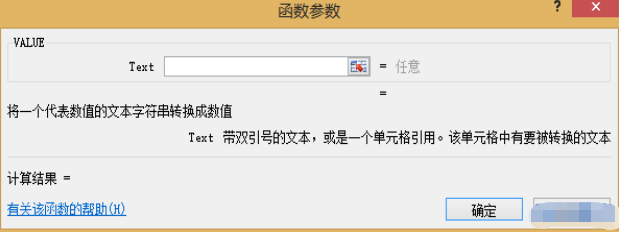
链接文档内容通常使用书签作为中介,书签也是我们平时较为常用的功能,我们需要先行设置文档书签,使用超链接添加就ok了!
办公软件速成班小编在上篇文章中说过,其实如果想要添加文档的内部链接,那么我们就需要为文档添加书签。因为添加超链接的步骤其实大家还是比较熟悉的,我们需要将外部链接换成书签的链接就ok了!
这样我们就能看到我们在阅读文档时,所记录的笔记了。书签一般都是为我们的文档提供方便的渠道之一,所以现在小编就来和大家讨论如何为文档添加内部链接,大家可以一起来操作一下。
1.首先将光标定位在链接对象处,切换到“插入”选项卡,单击“链接”功能组,在下拉面板中选择“书签”按钮。在弹出的对话框中输入书签名,单击添加。
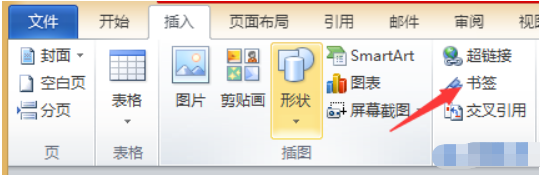
2.选中所需文本,单击“链接”选项组中的“超链接”,在弹出的对话框中单击“书签”。
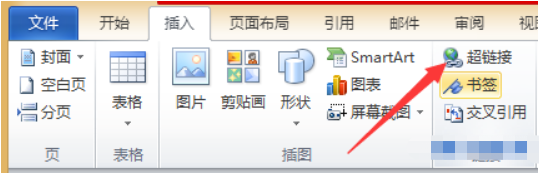
3.在弹出对话中选择我们刚刚添加的书签名字,完毕后单击“确定”。
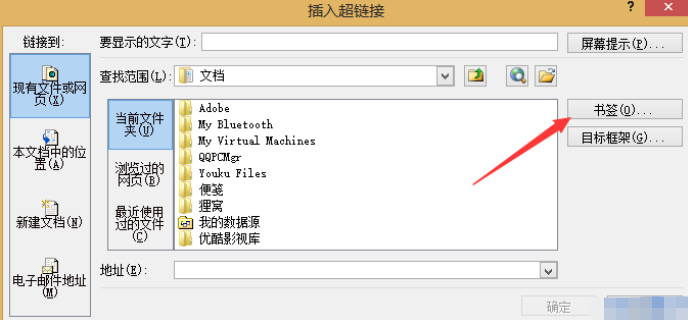
以上便是有关于如何为文档内容或图片添加超链接?的常见问题,要想掌握更多的有关 (办公软件office知识)的资讯信息内容,请点一下拨通热线电话:18607500106,助推江门学子造就精通office梦想!
在线留言
专业知识
- 江门零基础入门让你轻松学会制表08-22
- office excel从身份···11-23
- 办公软件比VLookup强大1···09-11
- 江门哪儿有优质的办公软件电脑学···08-26
- 江门哪有办公软件培训学校可以?04-19
 791327447
791327447